来源:www.laomaotao.org 时间:2020-06-10 08:15
最近有位win10系统用户在使用电脑的录音功能的时候,希望有背景音乐,可以把录音与音乐一起输出,却发现电脑当中没有立体声混音的选项,用户不知道如何打开立体声选项,为此非常苦恼,那么win10如何打开立体声混音呢?下面为大家介绍win10打开立体声混音的操作步骤。
打开立体声混音操作方法:
1. 点 “开始”-》“运行” 输入 “regedit” 运行注册表编辑器。如图所示:
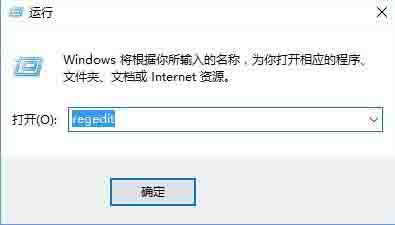
2、在注册表编辑器出现后, 找到以下路径HKEY_LOCAL_MACHINE\SYSTEM\CurrentControlSet\Control\Class\0005\Settings\filter\Rear 也可以直接通过查找”EnableInputMonitor” 直接定位到这文件夹下。建议直接找,一个一个选,虽然麻烦,因为让电脑自己搜索定位太慢了。如图所示:
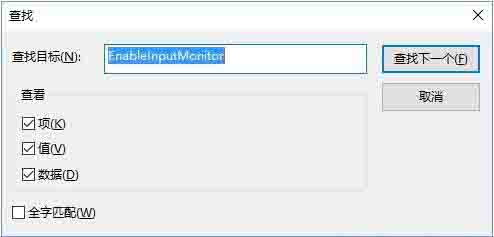
3、在此的文件夹下新建两个二进制值:命名为”DigitalinputMonitor”, “DigitalStereoMix”。 两个键值的数据都设为1。右键单击右侧数据区,新建-二进制值,然后右键单击新建项,改数据值,直接输入01,前面的一排0不予理会。如图所示:
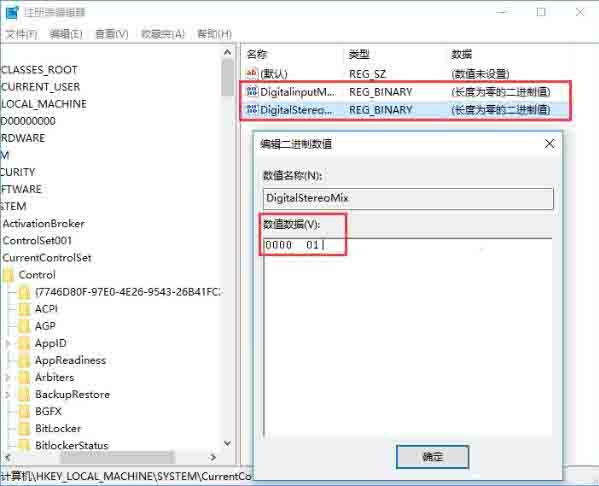
4、关闭注册表编辑器,重新启动计算机。你会发现录音控制也多了一个选项“立体声混音”, 这样就可以直接录了,当然也可以实现混音功能。另外,在“音量控制”里多了一个项目“输入监视器”,可以实现MIC实时回放,同时音量也可以调节。
win10打开立体声混音选项的操作方法就为用户们详细介绍到这边了,如果用户们使用电脑的时候不知道如何打开立体声混音选项,可以根据上述方法步骤进行操作哦,希望本篇教程能够帮到大家,更多精彩教程请关注新毛桃官方网站。
责任编辑:新毛桃:http://www.laomaotao.org